Începând cu Windows 10 versiunea 20H2, Internet Explorer redirecționează utilizatorii către Microsoft Edge (Chromium) atunci când vizitează site-uri web care nu acceptă Internet Explorer. Microsoft Edge Chromium versiunea 84 și o versiune superioară au această caracteristică.
Multe site-uri web moderne au design care sunt incompatibile cu Internet Explorer. Atunci când utilizatorul Internet Explorer vizitează un site web neacceptat (de exemplu, Facebook, Internet Archive, etc.), utilizatorul poate primi un mesaj care spune că site-ul web este incompatibil cu Internet Explorer.
Începând cu Microsoft Edge versiunea 84, Microsoft Edge acceptă această nouă capacitate care redirecționează automat utilizatorii din Internet Explorer. Pentru a face posibilă această comutare, Edge instalează un Browser Helper Object (BHO) care se conectează la Internet Explorer. Microsoft menține, de asemenea, un lista de compatibilitate de site-uri web în acest scop.
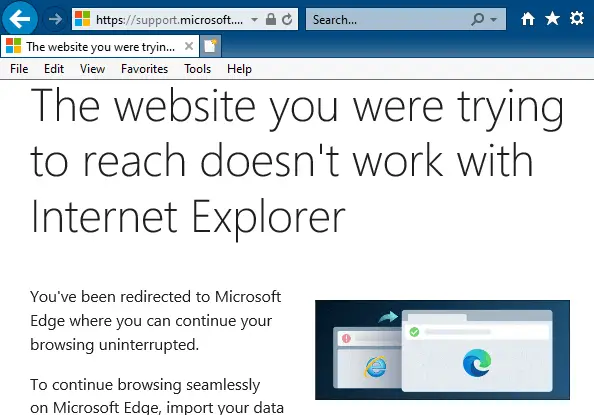
La redirecționarea către Microsoft Edge, utilizatorului i se arată de ce site-ul este redirecționat. De asemenea, dialogul permite utilizatorului să importe date de navigare, cookie-uri, marcaje, preferințe etc., din IE în Microsoft Edge.
Acest articol explică cum să dezactivați redirecționarea automată a site-urilor neacceptate în Internet Explorer către Microsoft Edge Chromium.
Dezactivați redirecționarea automată a site-urilor neacceptate către Edge
Există mai multe metode pentru a opri Internet Explorer să vă redirecționeze către Edge. Urmați una dintre aceste metode:
Metoda 1: Setări Microsoft Edge
Porniți Microsoft Edge, deschideți Setări și selectați fila „Browser implicit”. Sau lansați adresa URL edge://settings/defaultbrowser din bara de adrese.
Setați „Lăsați Internet Explorer să deschidă site-uri în Microsoft Edge” la „Niciodată”.
Puteți configura acest lucru și în registru. Următoarea cheie este locul unde este stocată setarea de mai sus:
HKEY_CURRENT_USER\SOFTWARE\Microsoft\Edge\IEToEdge (sau) HKEY_LOCAL_MACHINE\SOFTWARE\Microsoft\Edge\IEToEdge Nume valoare: Mod de redirecționare. Tipul valorii : REG_DWORD. Date :0(Niciodată), sau1(Numai site-uri incompatibile) sau2(Mereu)
Metoda 2: Dezactivați extensiile de browser terță parte în Internet Explorer
- Lansați Internet Explorer, faceți clic pe Instrumente, Opțiuni Internet. Alternativ, lansați
inetcpl.cpldin dialogul Run. - În Opțiuni Internet, faceți clic pe fila Avansat.
- Sub „Navigare”, dezactivați Activați extensiile de browser terță parte Caseta de bifat.
- Închideți toate instanțele de Internet Explorer și relansați.
Modificarea de mai sus dezactivează toate barele de instrumente terță parte și obiectele de ajutor pentru browser din Internet Explorer. Dacă aveți un BHO personalizat sau o bandă de instrumente de care aveți nevoie pentru munca oficială, această metodă nu este de preferat.
Metoda 3: Dezactivați IEToEdge BHO
Comutarea Internet Explorer la Microsoft Edge este posibilă prin obiectul de ajutor al browserului IE numit, IEToEdge BHO.
Nume: IEToEdge BHO. Editor: Microsoft Corporation. Tip: obiect de ajutor pentru browser. Arhitectură: 32 de biți și 64 de biți. Versiune: 87.0.664.47. Data fișierului: Luni, 23 noiembrie 2020, 2:13 PM. Data ultimei accesări: Azi, 27 noiembrie 2020, acum 1 minut. ID-ul clasei: {1FD49718-1D00-4B19-AF5F-070AF6D5D54C} Număr de utilizare: 20. Număr de blocuri: 0. Fișier: ie_to_edge_bho_64.dll. Dosar: C:\Program Files (x86)\Microsoft\Edge\Application\87.0.664.47\BHO
Puteți dezactiva selectiv acest obiect de ajutor pentru browser în Internet Explorer pentru a opri redirecționarea. Există mai multe opțiuni pentru a dezactiva acest BHO:
Opțiunea 1: Dezactivați BHO prin cheia de registru Politici
- Porniți Editorul de registry (regedit.exe) și mergeți la următoarea ramură:
HKEY_LOCAL_MACHINE\SOFTWARE\Microsoft\Windows\CurrentVersion\Policies\Ext\CLSID
- Dublu click
{1FD49718-1D00-4B19-AF5F-070AF6D5D54C}și setați datele sale la0
(Setarea la0dezactivează extensia, împiedicând Internet Explorer să o încarce.) - Ieșiți din Editorul Registrului.
Este posibil ca o viitoare actualizare Edge să resetați valoarea de mai sus la implicită.
Opțiunea 2: Împiedicați IE să încarce BHO
O altă opțiune este folosirea celor nedocumentate NoInternetExplorer valoarea de registry pentru a opri încărcarea BHO de către IE.
- În Editorul Registrului, mergeți la următoarele ramuri una câte una:
HKEY_LOCAL_MACHINE\SOFTWARE\Microsoft\Windows\CurrentVersion\Explorer\Browser Helper Objects\{1FD49718-1D00-4B19-AF5F-070AF6D5D54C} HKEY_LOCAL_MACHINE\SOFTWARE\WOW6432Node\Microsoft\Windows\CurrentVersion\Explorer\Browser Helper Obiecte\{1FD49718-1D00-4B19-AF5F-070AF6D5D54C} - Creați o valoare șir (REG_SZ) numită
NoInternetExplorer - Setați datele pentru
NoInternetExplorerla1 - Ieșiți din Editorul Registrului.
(Este puțin probabil ca o viitoare actualizare Edge să ștergă valoarea de registry de mai sus. În cazul în care se întâmplă, voi posta constatările mele aici.)
Opțiunea 3: ștergeți BHO din registru
O altă opțiune este să ștergeți BHO din registru. Exportați cheile de mai jos pentru a le separa fișiere .reg și ștergeți {1FD49718-1D00-4B19-AF5F-070AF6D5D54C} ramură.
HKEY_LOCAL_MACHINE\SOFTWARE\Microsoft\Windows\CurrentVersion\Explorer\Browser Helper Objects\{1FD49718-1D00-4B19-AF5F-070AF6D5D54C} HKEY_LOCAL_MACHINE\SOFTWARE\WOW6432Node\Microsoft\Windows\CurrentVersion\Explorer\Browser Helper Objects\{1FD49718-1D00-4B19-AF5F-070AF6D5D54C}
Opțiunea 4: Redenumiți folderul BHO.
Comutarea IE la Edge este posibilă printr-un fișier BHO și un fișier stub.
- ie_to_edge_bho.dll
- ie_to_edge_bho_64.dll
- ie_to_edge_stub.exe
Fișierele se află în următorul folder numerotat de versiune:
C:\Program Files (x86)\Microsoft\Edge\Application\[version_number]\BHO
De exemplu, dacă instalați actualizarea Edge 87.0.664.47, fișierele BHO din următorul folder sunt folosite de IE:
C:\Program Files (x86)\Microsoft\Edge\Application\87.0.664.47\BHO
Redenumirea folderului numit BHO la BHO.vechi ar împiedica IE să încarce modulul. Cu toate acestea, va trebui să repetați acest lucru după fiecare actualizare Edge, deoarece numele folderului/numărul versiunii se modifică după fiecare actualizare.
O mică cerere: dacă ți-a plăcut această postare, te rog să distribui asta?
Un „mic” share din partea ta ar ajuta foarte mult la dezvoltarea acestui blog. Câteva sugestii grozave:- Fixați-l!
- Distribuie-l pe blogul tău preferat + Facebook, Reddit
- Trimiteți-l pe Tweet!